اگر به سیستم مدیریت محتوای وردپرس -wordpress- علاقه مند شدید و قصد دارید برای اولین بار از آن استفاده کنید لازم است یک سری نکات اولیه را بدانید.
در این مقاله به مباحث اولیه می پردازیم و پیش نیازهای یک فضای مناسب برای نصب وردپرس را با هم مرور می کنیم.
اگر شما وبلاگ نویس هستید یا تصمیم به ایجاد سایت گرفتته اید حتما در اولین قدم ها اسم وردپرس را خواهید شنید. برای دریافت اطلاعات جامع پیشنهاد می کنم این مقاله و مقاله هایی که در آن لینک داده ایم را مطالعه کنید.
وردپرس یک سیستم مدیریت محتوای بسیار قدرتمند هست که با قابلیت انعطاف پذیری بالا می تواند به شما امکان ایجاد سایت های متنوع و متفاوتی را می دهد.

وردپرس بر پایه ی زبان PHP نوشته شده است و با کمک MQSQL داده های خود را در جدول های این مدیریت پایگاه داده ذخیره می کند.
در وردپرس با کمک پلاگین ها و قالب های متعددی که وجود دارد می توانید به راحتی سایت خود را راه اندازی کنید.
شما می توانید با استفاده از wordpress سایت های متنوعی از جمله بلاگ، انجمن ، شبکه اجتماعی ، سایت پرسش و پاسخ ، فروشگاه و … را ایجاد کنید.
در واقع متن باز بودن وردپرس باعث ایجاد افزونه های فراوانی برای این سیستم مدیریت محتوای ارزشمند شده که باعث اتفاق های جالبی در آن شده و وردپرس را به پلتفرمی تبدیل کرده که چنین قابلیت های متفاوتی را داراست.
اگر شما هم به وردپرس ، این سیستم قدرتمند و جامع علاقه مند شده اید و قصد دارید از آن استفاده کنید در ادامه ی مطلب با من باشید.
از کجا شروع کنم ؟
قبل از وارد شدن به مراحل نصب نیاز به یک سری پیش نیاز داریم.
به طور کلی و ظاهری ما برای هر وبسایت به دو امکان اساسی احتیاج داریم :
فضای میزبانی :
برای اینکه ما کدها و یا عکس ها و هر اطلاعاتی را روی سایت یا وبلاگمان داشته باشیم نیاز به یک فضای متصل به اینترنت داریم تا بتوانند این اطلاعات را بعد از بارگزاری به مخاطب نمایش دهد.

به همین منظور ما نیاز به تهیه ی سرویس هاستینگ با فضای مد نظر و مورد نیاز خودمان داریم.
سرویس های هاستینگ :
شما برای اینکه بتوانید یک سایت را به صورت شبانه روزی در دسترس مخاطبین قرار بدهید،نیاز به یک میزبان دارید که با سرعت بالا و امکانات کافی به اینترنت وصل باشد. در این زمینه شرکت های فراوانی در ایران وجود دارند که اغلب با هزینه ی مناسب سرویس متوسطی را ارائه می دهند.
اگر قصد دارید سایت فارسی زبان برای کاربران داخل ایران ایجاد کنید ، پیشنهاد می کنم که از سرویس های داخلی ایران استفاده کنید که سرور آن ها در ایران باشد.اینطور سرعت ارائه مطالب به کاربران داخلی بسیار بالاتر خواهد بود.
اما اگر قصد ندارید برای میزبانی هزینه کنید باز هم گزینه هایی وجود دارد :
سرویس های رایگان برای میزبانی وبلاگ های وردپرس :
اولین گزینه ی رایگان که می توانیم از آن استفاده کنیم سرویس های وبلاگدهی مبتنی بر وردپرس است. معروف ترین آن ها وبسایت خود وردپرس هست که با سیستم خودش اقدام به ارائه ی وبلاگ کرده است. ( سرویس وبلاگدهی وردپرس )
علاوه بر سیستم های وبلاگدهی ما می توانیم از هاستینگ های رایگان وردپرس نیز استفاده کنیم.سایت ها و شرکت هایی وجود دارند که هاست رایگان ارائه می دهند که قابلیت نصب وردپرس بر روی آن ها وجود دارد.
این نکته را هم اضافه کنم که شما می توانید روی سیستم شخصی خودتان یک فضای میزبانی را شبیه سازی کنید.به این صورت می توانید قبل از آنکه اقدام به خرید هاست و دامنه کنید یا در سایتی ثبت نام کنید، وردپرس را روی کامپیوتر خودتان نصب کنید و با آن کار کنید.
دامنه :
دامنه همان آدرسی است که به سایت اختصاص داده میشه.مثلا danialtaherifar.ir یک دامنه است که شما می توانید به راحتی دامنه های مشابه را خریداری کنید.

دامنه ها به صورت رایگان و پولی وجود دارند.
دامنه های پولی:
دامنه یا همان اسم سایت یا وبلاگ شماست که کاربران شما را به این اسم خواهند شناخت و با این آدرس می توانند به شما سر بزنند.
خیلی مهم هست که شما در کنار محتوایی که ارائه می دهید اسم مناسبی هم برای پایگاه خوتان انتخاب کنید که به یاد سپردن آن آسان باشد. این اسم می تواند اسم برند یا شرکت شما باشد یا اسم خودتان یا یک اسم روان و یکتا.
دامنه های پولی مختلفی وجود دارد که معروف ترین آنها دامنه های با پسوند .com هست. بعد از آن پسوندهای net و org معروف ترین ها هستند.
هر کشور نیز دامنه ی به خصوص خود را دارد مثلا در ایران ما از پسوند .ir استفاده می کنیم و در کشور ما به دلیل قیمت مناسبی که این روزها دارد ، بیشتر مورد استقبال صاحبان سایت ها و بلاگ ها قرار میگیرد.
مزیت دیگر دامنه های محلی این است که باعث می شود کاربران هدف خود را راحت تر پیدا کنید و در موتورهای جستجو توان رقابتی بالاتری داشته باشید.
دامنه های رایگان :
دامنه های رایگان نیز وجود دارند که البته مثل دامنه های پولی معروف و مورد توجه نیستند که معروف ترین آن ها دامنه های .tk هستند. دامنه های رایگان دیگری نیز وجود دارند که برخی از آن ها را برای شما نام می برم.
tk, .cf, .ml, .gq .ga
نوع دیگر دامنه ی رایگان که وجود دارد زیر دامنه ها هستند.
زیر دامنه ها توسط یک وبسایت ارائه می شوند که اسم مورد نظر شما را پیشوند دامنه ی خودشان می کنند.
در واقع زیر دامنه ها به این صورت هستند.
Sub.domain.tld
زیر دامنه ها اغلب رایگان هستند و به عنوان سرویس به وبلاگ نویس ها داده می شوند که یک سری مزایا و معایب هم دارند.
می توان گفت طولانی تر شدن آدرس و وابسته شدن به سایت سرویس دهنده عیب بزرگ زیر دامنه هاست.
به عنوان مثال وبلاگ من در بلاگفا از یک زیر دامنه استفاده می کند.
danialtaherifar.blogfa.com
تا اینجا شما یاد گرفتید که قبل از نصب وردپرس به چه امکانات احتیاج دارید. در قسمت های بعدی آموزش وردپرس شما یاد خواهید گرفت که چطور این سیستم را نصب کنید و چطور از این سیستم مدیریت محتوا استفاده کنید.
قبل از نصب وردپرس:
اما قبل از اینکه وردپرس را نصب کنید پیشنهاد می کنم به چند نکته ی مهم فکر کنید و روی کاغذ بنویسید.

موضوع سایت
قبل از هرچیز برای خودتان تعیین کنید که قرار هست چه مطالبی را در سایت خودتان منتشر کنید.
شاید به نظرتون عجیب بیاد،اما خیلی از اشخاصی که در گذشته سایت هایی ایجاد کرده اند حتی بعد از رسیدن به مراحل نسبتا بالا برای تولید محتوا و ارائه ی نوع مطالبی که ارائه می داده اند به مشکل جدی خوردند.
قبل از هرچیزی برای خودتان تعیین کنید که قصد دارید روی چه موضوعاتی کار کنید؟ در چه زمینه ای تخصص دارید ؟ به چه زمینه ای علاقه دارید ؟ و در نهایت موضوعاتی را انتخاب کنید که توانایی تولید محتوا در بلند مدت در آن زمینه را داشته باشید.
انتخاب دامنه
بعد از آنکه موضوع سایت خودتان را انتخاب کردید وقت آن می رسد که یک آدرس سر راست برای خودتان انتخاب کنید.آدرس باید به گونه ای باشد که در ذهن ماندگار شود و به راحتی بتوان سایت یا وبلاگ شما را با آن اسم به یاد آورد.
پیشنهاد من به شما اینه که از دامنه ی .ir استفاده کنید.با توجه به قیمت مناسبی که داره هزینه ی راه اندازی سایت را برای شما پایین تر خواهد آورد و همچنین با توجه به الگوریتم های جدید موتورهای جستجو بازدید کننده های ایرانی را راحت تر به خود جذب می کنید.
از دامنه های ir برای بعضی از سرویس های وبلاگدهی که قابلیت پارک دامنه را داشته باشند نیز می توانید استفاده کنید.
دسته بندی مطالب
یک موضوع مهم دیگر قبل از ایجاد وبسایت و نصب وردپرس این است که طریقه ی دسته بندی مطالب را تعیین کنید و برای آن ها آدرس های مشخص در نظر بگیرید . منظور از آدرس ، همان پیوند یکتای آن هاست.
به عنوان مثال من برای دسته بندی آموزش وردپرس از این آدرس استفاده کردم :
https://danialtaherifar.ir/wordpress/wordpress-tutorials/
طبق این آدرس در سایت دانیال طاهری فر یک دسته ی اصلی به اسم wordpress وجود داره که دارای یک زیرشاخه به اسم آموزش های وردپرس یا wordpress tutorials وجود داره.
خودم شخصا در این مورد چند بار اشتباه کردم و بعد از هر بار اصلاح افت رتبه ی چند هفته ای را تجربه کردم.
بهتر است که پیوند یکتای دسته ها ترجمه ی انگلیسی آن ها باشد، اینطور خوانایی بهتری پیدا می کنند.
اگر قبل از ایجاد سایت شما این مباحث اصلی را روی کاغذ بریزید به سادگی خواهید توانست که مشکلات را روی همان کاغذ رفع کنید و بعد از پیاده سازی در سطح اینترنت به مشکل برنخورید.
حرف پایانی و هدف کلی این مقاله :
به طول کلی نکته ی مهمی که قصد داشتیم در این مقاله بیان کنیم این است که قبل از شروع کار بدانید می خواهید چه کاری انجام دهید.
- چه ساختاری برای سایتتان در نظر دارید؟
- در چه موضوعاتی قصد تولید محتوا دارید ؟
- آدرس های شما به چه صورت خواهد بود؟
- و قبل از همه ی این ها دامنه و عنوان سایت شما چه خواهد بود؟
شاید در نگاه اول مطالب بیان شده ساده به نظر برسد،اما با انجام صحیح این مطالب شما چندین قدم جلوتر خواهید بود و در آینده نیاز به تغییر ساختار و تجربه ی افت بازدید را نخواهید داشت.
منبع : https://danialtaherifar.ir/before-wordpress-install/
دانیال طاهری فر
 آموزش ایجاد آپ آرت در نرم افزار آدوبی ایلوستریتور – ایجاد یک اثر هنر دیدگانی
آموزش ایجاد آپ آرت در نرم افزار آدوبی ایلوستریتور – ایجاد یک اثر هنر دیدگانی

 آموزش ایجاد آپ آرت
آموزش ایجاد آپ آرت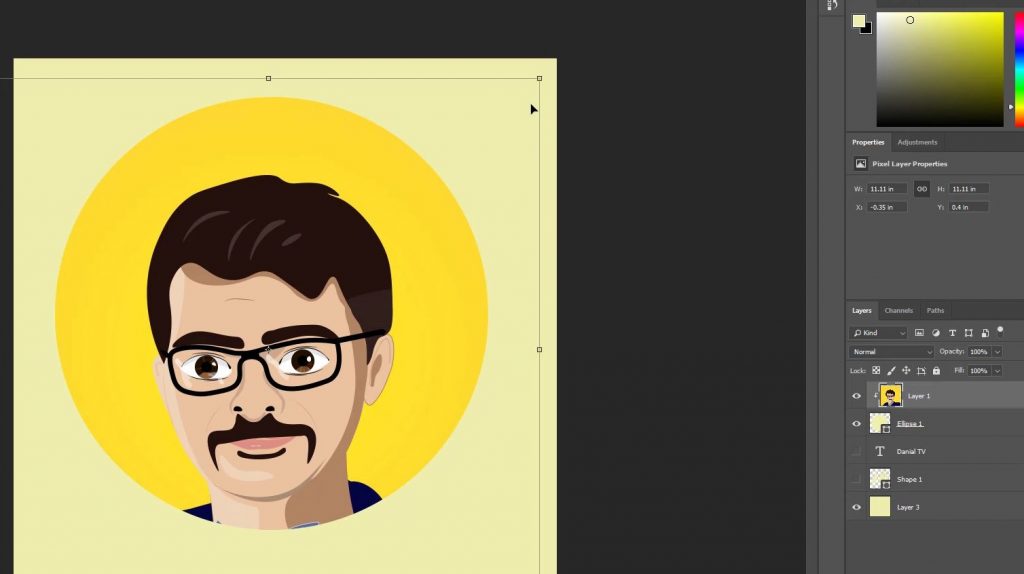

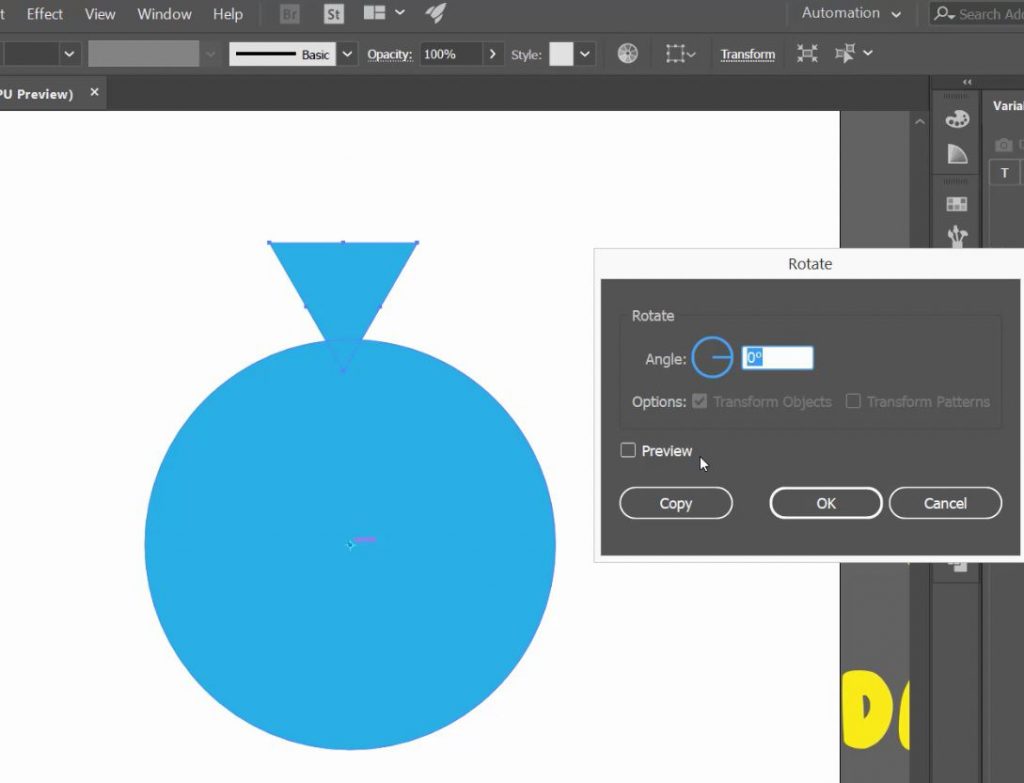




 Clipping mask in Adobe illustrator
Clipping mask in Adobe illustrator

 how to draw a half circle in adobe illustrator?
how to draw a half circle in adobe illustrator?




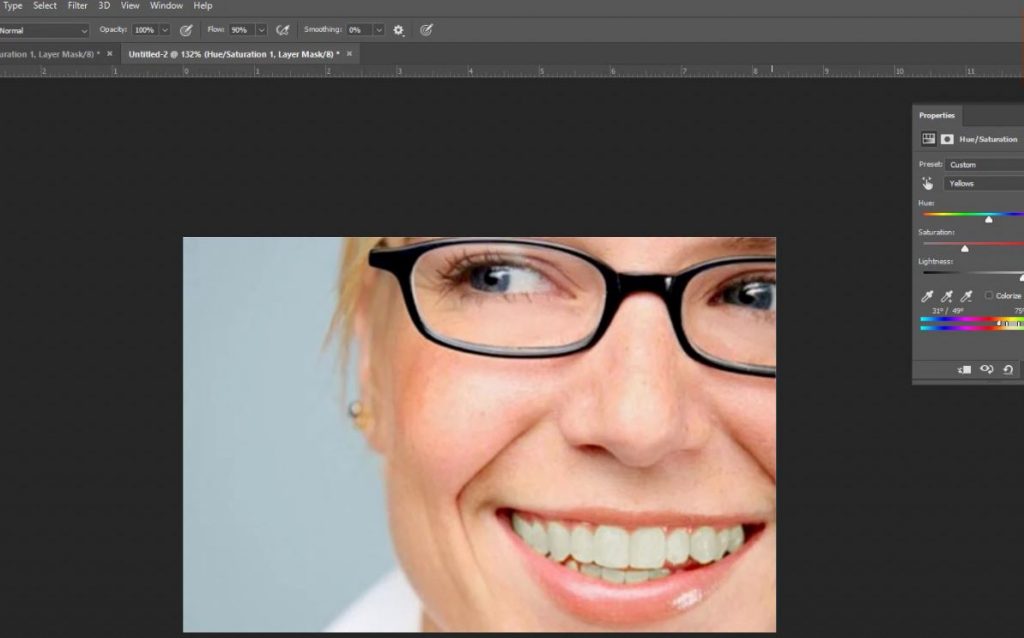

 طراحی یک مکعب ایزومتریک در آدوبی ایلوستریتور
طراحی یک مکعب ایزومتریک در آدوبی ایلوستریتور




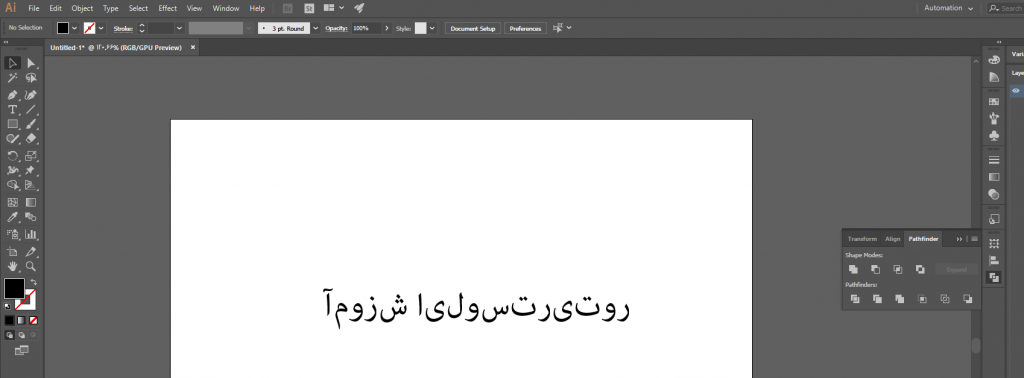

 بک لینک شبکه ای وبلاگ های خصوصی یا PBN
بک لینک شبکه ای وبلاگ های خصوصی یا PBN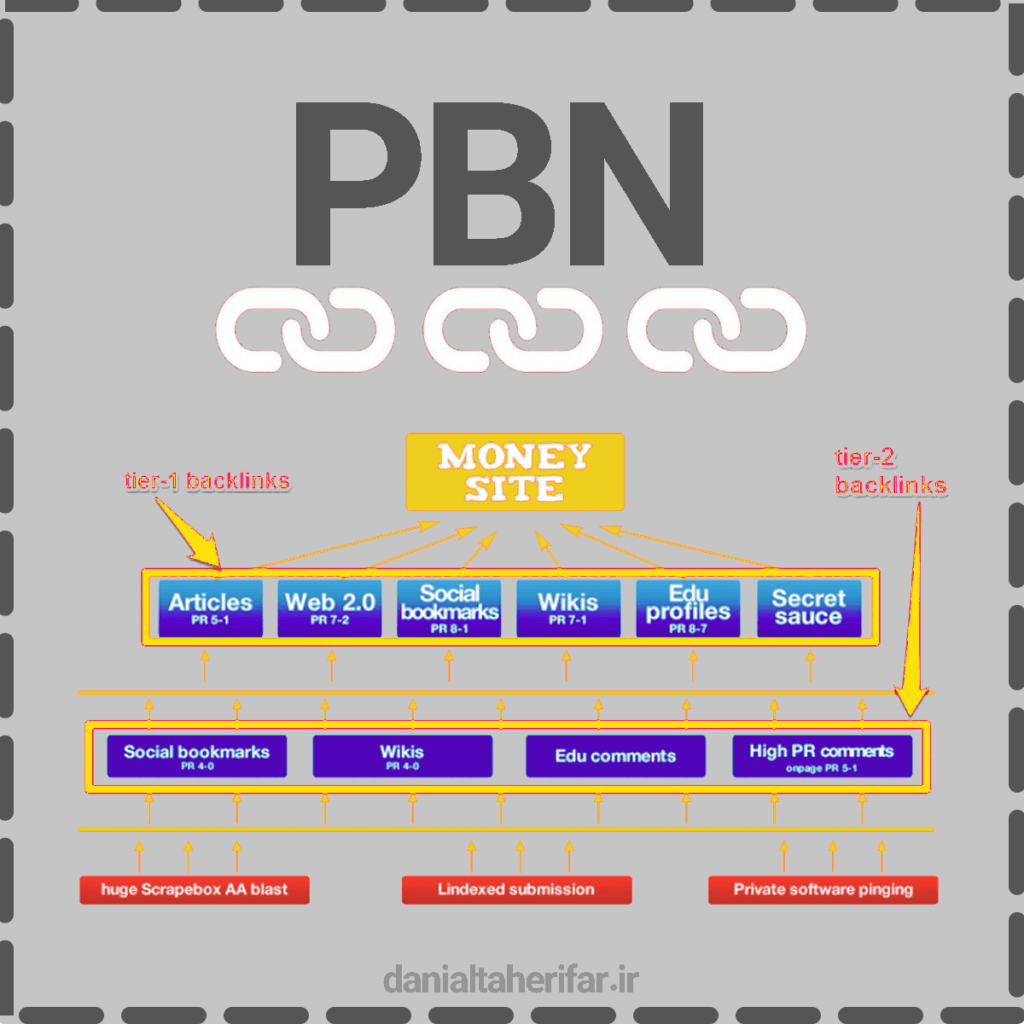





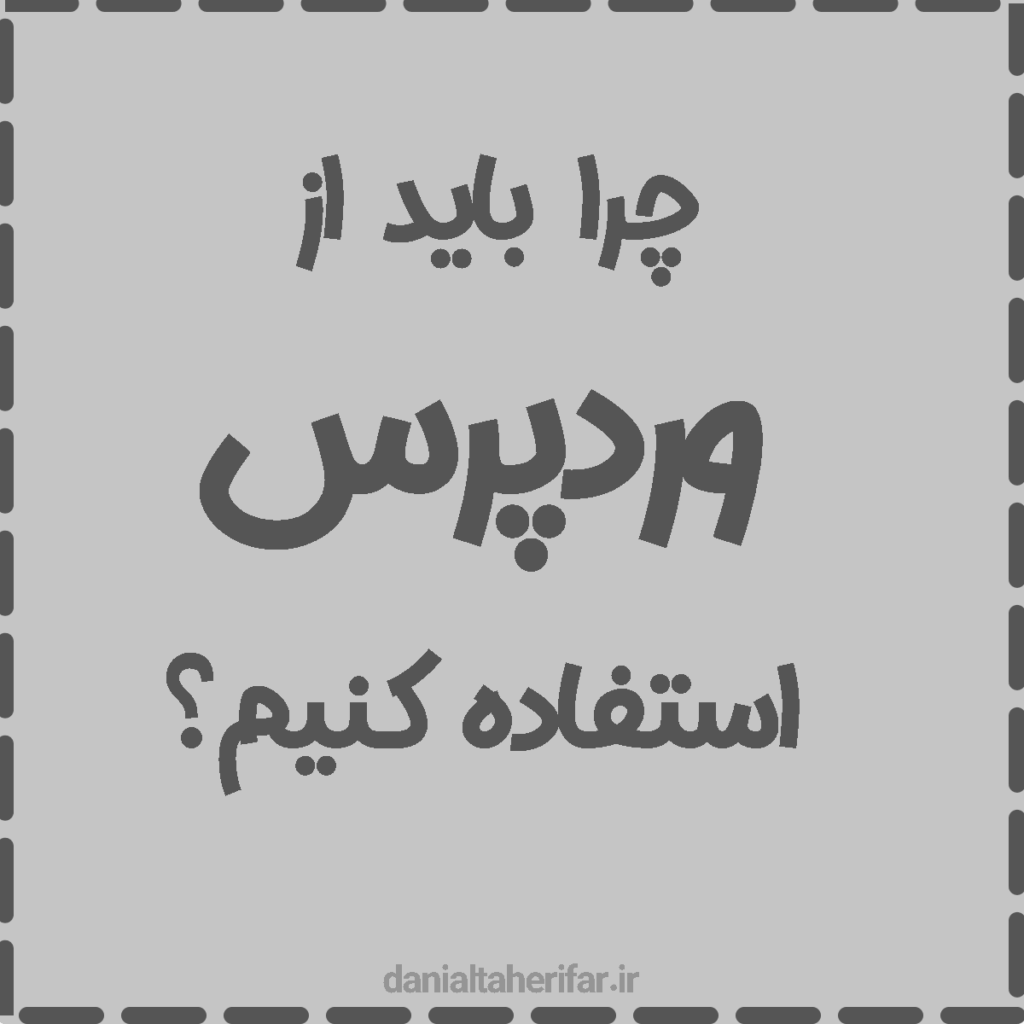 چرا وردپرس؟
چرا وردپرس؟
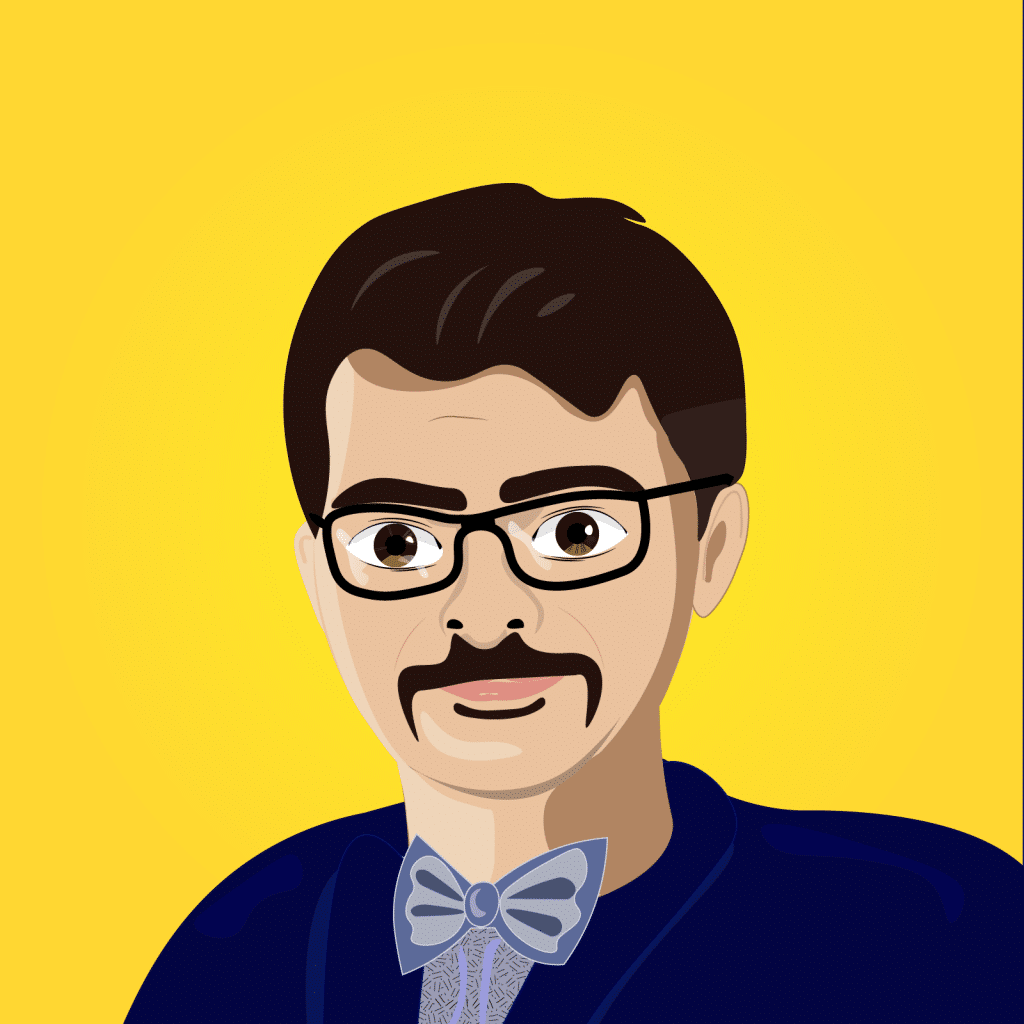
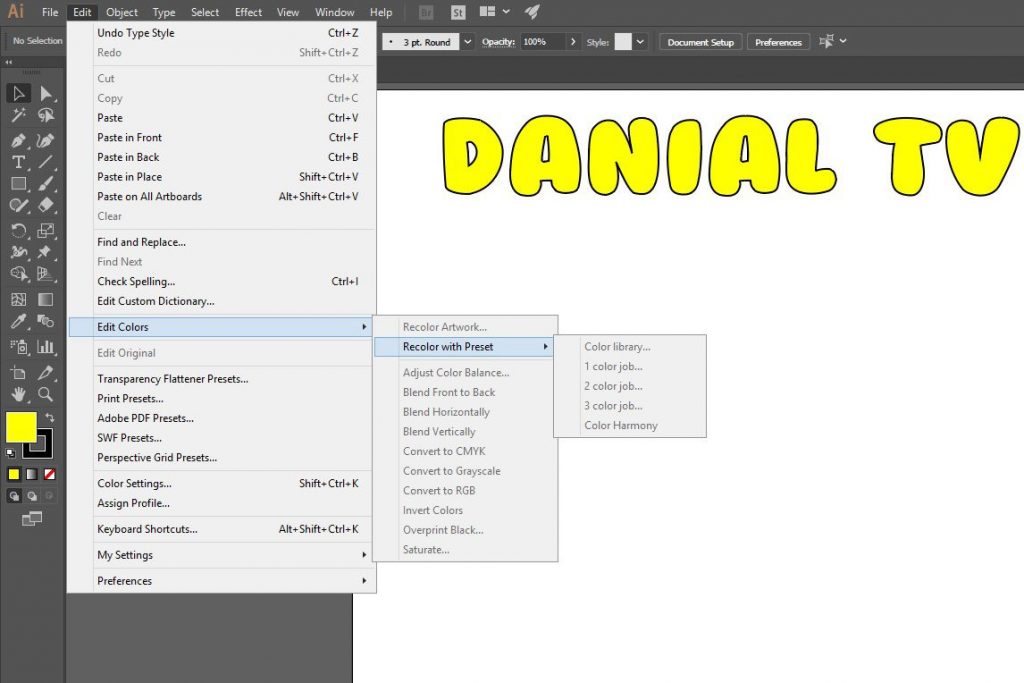 آموزش مقدماتی ایلوستریتور 20 منوها
آموزش مقدماتی ایلوستریتور 20 منوها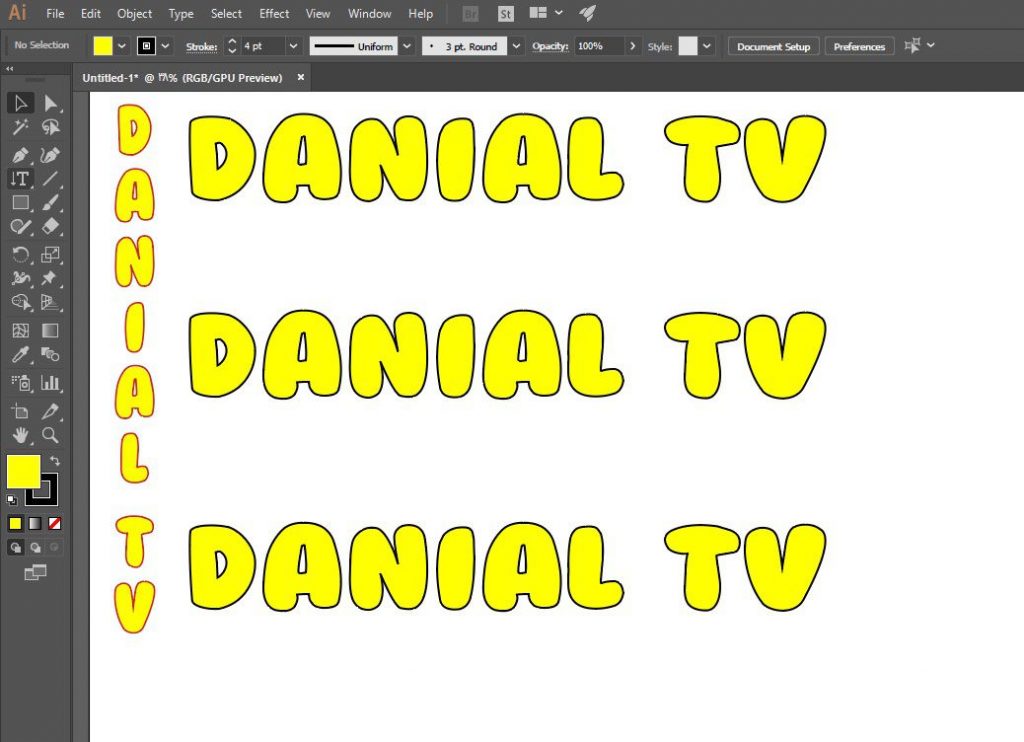 معرفی ابزارهای adobe illustrator 20
معرفی ابزارهای adobe illustrator 20
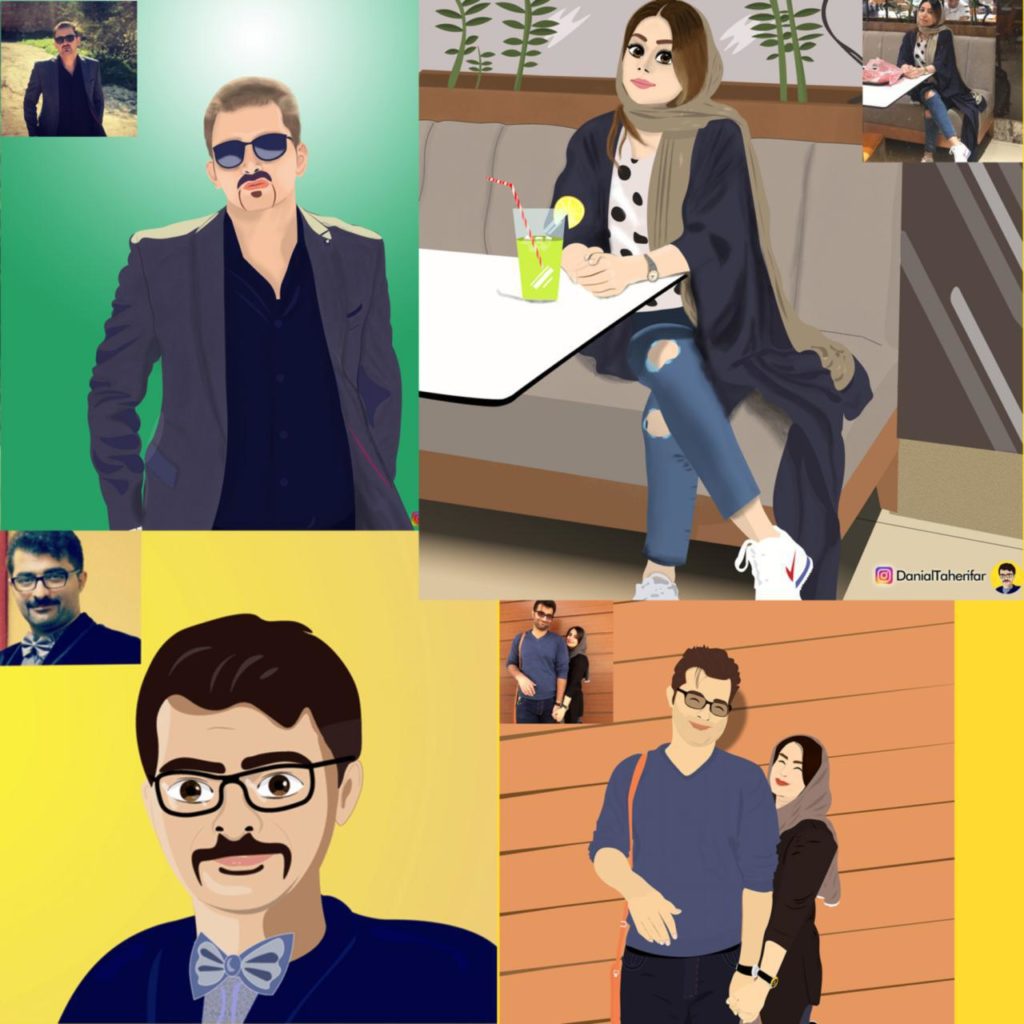

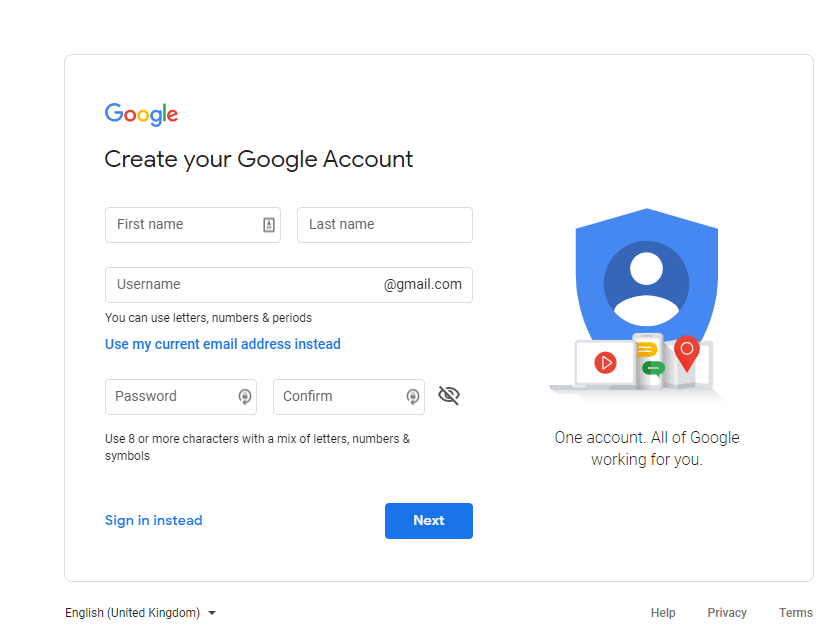
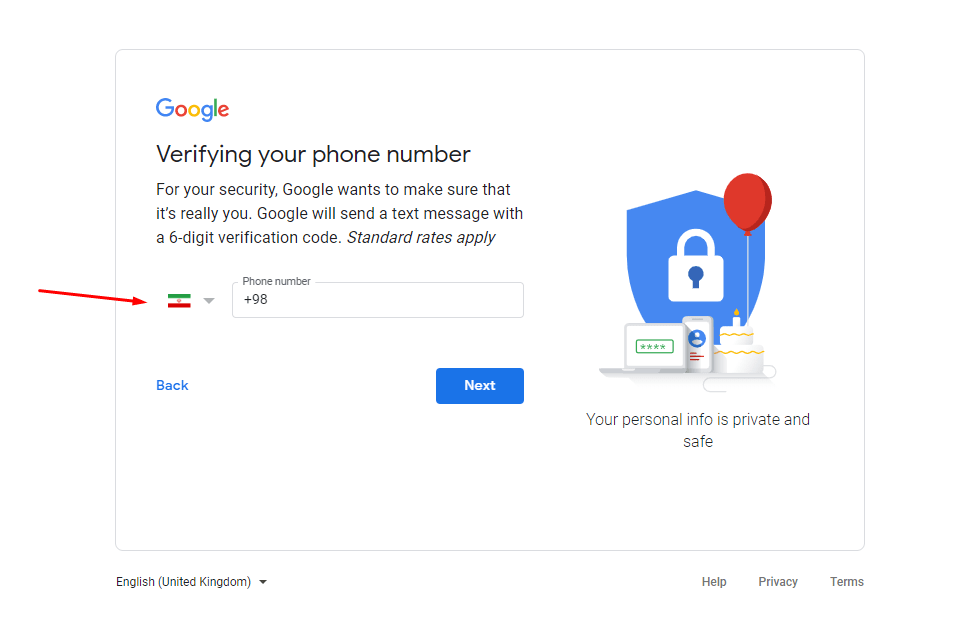







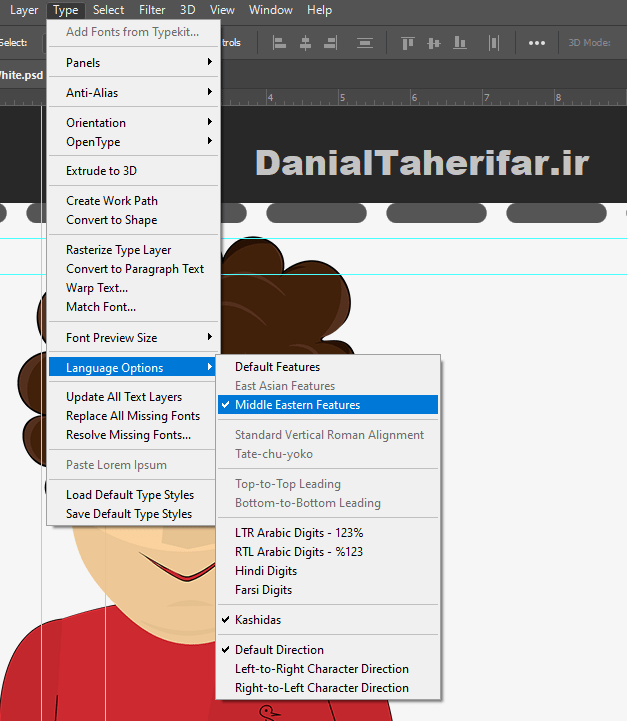
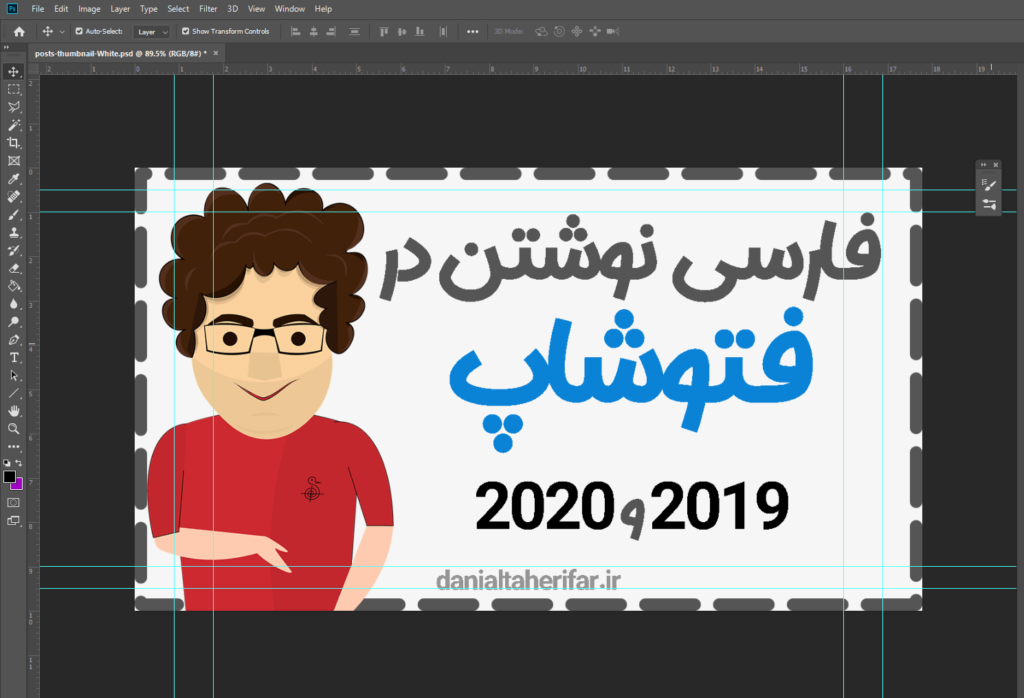

 آموزش ایجاد واترمارک در فتوشاپ
آموزش ایجاد واترمارک در فتوشاپ






